第7章 原理图常用图件及属性
第7章 PCB99SE自动布线技术

设置完毕,单击OK按钮,程序开始自动布局,产生自动布 局的印制板Place1,自动布局完成后,会出现一个对话框,提 示自动布局完成,完成后的窗口如图7-22所示。
第7章 PCB99SE自动布 线技术
2020/11/26
第7章 PCB99SE自动布线技术
7.2 自动装载网络表与元件
规划印制板后,就可以将元件封装放置到电路板上,进行 制板布局,PCB99SE中提供有自动装载网络表与元件的功能。
7.2.1 原理图中PCB布线指示的使用
在原理图绘制中,可以针对某些连线放置PCB布线指示, 先设置PCB中的线宽、孔径、优先级设置等布线规则内容,它 可以包含在Protel2格式的网络表中,在PCB设计时自动生效。
第7章 PCB99SE自动布线技术
4.元件标注的调整 双击元件标注,屏幕弹出对话框,可以编辑元件标注。元 件标注一般要保持一致的大小和方向,且不能放置在元件上。 5.3D显示布局图 执行View→Board in 3D显示元件布局的3D视图,观察元件 布局是否合理。手工布局调整后的阻容耦合放大电路如图7-25 所示,3D图如图7-26所示。
第7章 PCB99SE自动布线技术
第7章 PCB99SE自动布线技术
7.3.3 手工布局调整
手工布局调整主要目的是通过移动元件、旋转元件等方法 合理调整元件的位置,减少网络飞线的交叉。
1.元件的选取 单个元件选取通过直接用鼠标单击元件实现,多个元件选 取可用鼠标拉出方框进行,或者在按住<Shift>键的同时,用鼠 标单击要选中的元件实现。 2.元件的移动、旋转 通过菜单Edit→Move下的各种命令来完成。在元件移动过 程中,按下空格键、〈X〉键、〈Y〉键也可以旋转元件。 3.锁定状态元件的移动 移动锁定状态的元件,屏幕弹出对话框,单击Yes按钮确定 移动元件。
原理图设计通用规范

原理图设计通用规范一、标准图框图幅根据实际需要,我公司常用图幅为A2、A3、A4,并有标准格式的图框。
其中每一图幅可根据方向分为Landscape(纵向)及Portrait(横向)。
在选用图纸时,应能准确清晰的表达区域电路的完整功能。
二、电路布局原理图的作用是表示电路连接关系,因此需要注意电路结构的易读性。
一般可将电路按照功能划分成几个部分,并按照信号流程将各部分合理布局。
连线时,需注意避免线条的不必要交叉,以免难于辨识。
三、元件标注1.元件标注最基本信息,即显示在图上的信息应该包括元器件位号和元器件值。
其中元器件位号一般根据元器件种类以不同的英文字符表示,一般以英文首位字母表示:电阻R电容C电感L变压器T二极管D三极管Q继电器RL集成电路IC、U接插件CB、CZ根据在机器内分板不同或者实现功能不同,可在字母前后加一位固定数值,例如:1RXX、C2XX等。
长度一般控制在4个字符以下,少部分可以5个字符表示。
而元器件值应该包含元件值和必要的额定值。
2.电阻≤1ohm以小数表示,而不以毫欧表示0RXX,例如0R47、0R033≤999ohm整数表示为XXR,例如100R、470R包含小数表示为XRX,例如4R7、4R99、49R9≤999K整数表示为XXK,例如100K、470K包含小数表示为XKX,例如4K7、4K99、49K9≤1M整数表示为XXM,例如1M、10M包含小数表示为XMX,例如4M7、2M2电阻如只标数值,则代表其功率低于1/4W。
如果其功率大于1/4W,则需要标明实际功率。
为区别电阻种类可在其后标明: CF碳膜、MF金属膜、PF氧化膜、FS熔断、CE瓷壳。
3.电容≤1pF以小数加p表示,例如0p47≤999pF整数表示为XXp,例如100p、470p包含小数表示为XpX,例如4p7、6p8≤999nF整数表示为XXn,例如100n、470n包含小数表示为XnX,例如4n7、6n8习惯上,接近1uF的电容也可以以0.XXu表示,例如0.1u、0.22u≥1uF整数表示为XXu,例如100u、470u、1000u包含小数表示为XuX,例如4u7、6u8习惯上,大于1000uF的也可以Xm表示,1m=1000u容值后标明耐压,以“/”与容值隔开。
原理图元器件库详细说明
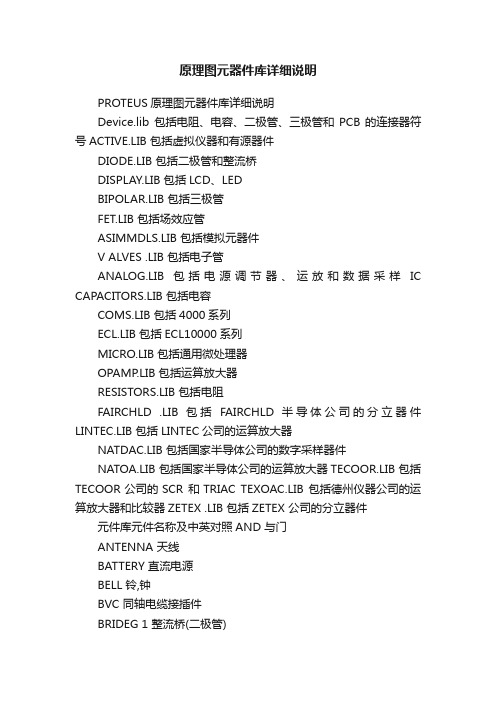
原理图元器件库详细说明PROTEUS原理图元器件库详细说明Device.lib 包括电阻、电容、二极管、三极管和PCB的连接器符号ACTIVE.LIB 包括虚拟仪器和有源器件DIODE.LIB 包括二极管和整流桥DISPLAY.LIB 包括LCD、LEDBIPOLAR.LIB 包括三极管FET.LIB 包括场效应管ASIMMDLS.LIB 包括模拟元器件V ALVES .LIB 包括电子管ANALOG.LIB 包括电源调节器、运放和数据采样IC CAPACITORS.LIB 包括电容COMS.LIB 包括4000系列ECL.LIB 包括ECL10000系列MICRO.LIB 包括通用微处理器OPAMP.LIB 包括运算放大器RESISTORS.LIB 包括电阻FAIRCHLD .LIB 包括FAIRCHLD 半导体公司的分立器件LINTEC.LIB 包括LINTEC公司的运算放大器NATDAC.LIB 包括国家半导体公司的数字采样器件NATOA.LIB 包括国家半导体公司的运算放大器TECOOR.LIB 包括TECOOR公司的SCR 和TRIAC TEXOAC.LIB 包括德州仪器公司的运算放大器和比较器ZETEX .LIB 包括ZETEX 公司的分立器件元件库元件名称及中英对照AND 与门ANTENNA 天线BATTERY 直流电源BELL 铃,钟BVC 同轴电缆接插件BRIDEG 1 整流桥(二极管)BRIDEG 2 整流桥(集成块)BUFFER 缓冲器BUZZER 蜂鸣器CAP 电容CAPACITOR 电容CAPACITOR POL 有极性电容CAPVAR 可调电容CIRCUIT BREAKER 熔断丝COAX 同轴电缆CON 插口CRYSTAL 晶体整荡器DB 并行插口DIODE 二极管DIODE SCHOTTKY 稳压二极管DIODE VARACTOR 变容二极管DPY_3-SEG 3段LEDDPY_7-SEG 7段LEDDPY_7-SEG_DP 7段LED(带小数点) ELECTRO 电解电容FUSE 熔断器INDUCTOR 电感INDUCTOR IRON 带铁芯电感INDUCTOR3 可调电感JFET N N沟道场效应管JFET P P沟道场效应管LAMP 灯泡LAMP NEDN 起辉器LED 发光二极管METER 仪表MICROPHONE 麦克风MOSFET MOS管MOTOR AC 交流电机MOTOR SERVO 伺服电机NAND 与非门NOR 或非门NOT 非门NPN NPN三极管NPN-PHOTO 感光三极管OPAMP 运放OR 或门PHOTO 感光二极管PNP 三极管NPN DAR NPN三极管PNP DAR PNP三极管POT 滑线变阻器PELAY-DPDT 双刀双掷继电器RES1.2 电阻RES3.4 可变电阻RESISTOR BRIDGE ? 桥式电阻RESPACK ? 电阻SCR 晶闸管PLUG ? 插头PLUG AC FEMALE 三相交流插头SOCKET ? 插座SOURCE CURRENT 电流源SOURCE VOLTAGE 电压源SPEAKER 扬声器SW ? 开关SW-DPDY ? 双刀双掷开关SW-SPST ? 单刀单掷开关SW-PB 按钮THERMISTOR 电热调节器TRANS1 变压器TRANS2 可调变压器TRIAC ? 三端双向可控硅TRIODE ? 三极真空管VARISTOR 变阻器ZENER ? 齐纳二极管DPY_7-SEG_DP 数码管SW-PB 开关元件名称中文名说明7407 驱动门1N914 二极管74Ls00 与非门74LS04 非门74LS08 与门74LS390 TTL 双十进制计数器7SEG 4针BCD-LED 输出从0-9 对应于4根线的BCD码7SEG 3-8译码器电路BCD-7SEG转换电路ALTERNATOR 交流发电机AMMETER-MILLI mA安培计AND 与门BATTERY 电池/电池组BUS 总线CAP 电容CAPACITOR 电容器CLOCK 时钟信号源CRYSTAL 晶振D-FLIPFLOP D触发器FUSE 保险丝GROUND 地LAMP 灯LED-RED 红色发光二极管LM016L 2行16列液晶可显示2行16列英文字符,有8位数据总线D0-D7,RS,R/W,EN三个控制端口(共14线),工作电压为5V。
第7章 Protel DXP制作元件的原理图库

10.1.1 制作元件原理图库的编辑环境 设计人员在制作元件原理图库文件时,需要自己启动元件
原理图库编辑器。
(1)打开原理图库文件来启动原理图库文件编辑器 在Protel DXP设计系统中,通过打开原理图库文件来启动
原理图库文件编辑器的具体操作步骤如下所示:
• 在Protel DXP设计系统的主界面上执行菜单命令【File】
图10-2 通过新建原理图库文件来 启动的原理图库文件编辑器
• 执行菜单命令【File】→【Save】,这时将会弹出一个文
件保存对话框。在文件保存对话框中,将新建的元件原理 图库文件保存在系统默认的文件夹“Examples”下,然后 在“文件名”栏中输入“Myschlib”后,最后单击“打开” 按钮完成新建元件原理图库文件的保存工作。保存完成后 的项目工作窗口面板如图10-3所示。
(2)新建原理图库文件来启动原理图库文件编辑器
在Protel DXP设计系统中,通过新建原理图库文件来启动 原理图库文件编辑器的具体操作步骤如下所示:
• 在Protel DXP设计系统的主界面上执行菜单命令【File】
→【New】→【SchematicLibrary】,此时将会自动启动原 理图库文件编辑器,并且一个文件名称为 “Schlib1.SchLib”的空白元件原理图库文件将会出现在 原理图库文件编辑器的设计工作平面上。这时的编辑器窗 口如图10-2所示。
图10-21 新元件命名对话框
(4)执行菜单命令【Edit】→【Jump】→【Origin】,这时 鼠标光标将指向设计图纸的原点(实际上也是设计图纸的 中心),并且会自动将设计图纸放在原理图库文件编辑器 工作平面的中心位置。实际上,能够被Protel DXP支持的 元件都是以该原点为参考进行创建的,因此这里也将以该 点作为参考点来制作元件原理图。
protel第7章_2原理图库23

Part: New Part:增加复合元件中的一个单元 Part: Remove Part:删除复合元件中的一个单元 Remove Duplicates:删除库中的重复元件。(指元件名重复) 。(指元件名重复 :删除库中的重复元件。(指元件名重复)
Component: Copy Component:复制指定的元件
第7章 原理图元件库编辑
第7章 原理图元件库编辑
7.1 新建原理图元件库文件 7.2 原理图元件库编辑器界面介绍 7.3 创建新的原理图元件库符号 7.4 原理图元件库管理工具
第7章 原理图元件库编辑
7.1新建原理图元件库文件 新建原理图元件库文件
原理图元件库文件的扩展名是.Lib。 。 原理图元件库文件的扩展名是 新建原理图元件库文件: 新建原理图元件库文件:
选择 Schematic Library Document 图标
第7章 原理图元件库编辑
原理图元件库文件界面
7.2 原理图元件库编辑器界面介绍
第7章 原理图元件库编辑
7.4 创建新的原理图元件符号 7.4.1 绘制一个新的元件符号
新建一元件库文件Schlib.Lib 新建一元件库文件
设置栅格尺寸:执行菜单命令Options|Document Options, 设置栅格尺寸:执行菜单命令Options|Document Options, 系统弹出Library Workspace对话框 系统弹出Library Editor Workspace对话框
第7章 原理图元件库编辑
7.5 原理图元件库管理工具
主要介绍元件库编辑器主菜单Tools子菜单中的有关命令。 主要介绍元件库编辑器主菜单Tools子菜单中的有关命令。 Tools子菜单中的有关命令 Component: New Component:建立新元件
《原理图库元件操作》课件
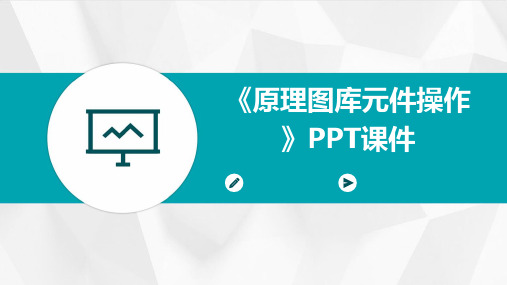
在元件符号编辑区域,选择 “Place”菜单,然后选择“Pin”来
添加元件引脚。
创建新的元件符号
在原理图库编辑器中,选择 “Place”菜单,然后选择 “Symbol”来创建一个新的元件符 号。
添加元件属性
在元件符号编辑区域,选择 “Place”菜单,然后选择“Text” 来添加元件属性。
断路检查
总结词
检查连线是否存在断路问题
详细描述
断路检查是为了确保所有连接的导线都是连续的,没有出现断裂或中断的情况。 在原理图库中,如果连线出现断路,可能会导致电路无法正常工作。
未连接引脚检查
总结词
检查元件引脚是否全部连接
详细描述
在原理图库中,有些元件可能会有未使用的引脚或者引脚没有连接到其他元件。未连接引脚可能会导 致电路工作异常或不稳定。未连接引脚检查的目的是确保所有引脚都正确连接到了其他元件或地线。
05
06
保存原理图库文件,以便在其他项目中重 复使用。
元件操作实例二:编辑元件属性与布局
总结词:介绍如何编辑元件属性、调 整元件布局以及进行元件布局优化的
方法。
详细描述
在对话框中修改元件的名称、序号、 封装等信息,并设置其他属性。
使用布局工具调整元件在原理图中的 位置,确保布局合理、美观。
双击需要编辑的元件符号,打开元件 属性对话框。
元件库的保存与导
保存原理图库
在原理图库编辑器中,选择“File”菜单,然后选择 “Save”命令即可保存原理图库。
导出原理图库
在原理图库编辑器中,选择“File”菜单,然后选择 “Export”命令即可将原理图库导出为其他格式的文件 。
03
元件的操作与管理
原理图符号的属性要求

以下条目是对不同类别的原理图符号的属性要求。
有些属性可用于多个类别。
原理图主元件和辅元件单线单线符号可以是主项、辅项或端子。
这些单线符号使用的属性与原理图主项、辅项和端子符号相同,但以下例外。
接线/端子端号对原理图连接器参数化构建符号参数连接器由一组主符号组成;一个主项和多个辅项(默认的库符号名称为 HCN1_1*.dwg、VCN1_1*.dwg、HCN2_1*.dwg、VCN2_1*.dwg)。
请参见有关这些符号类型的以下属性列表。
主和辅端号符号属性(主项符号的符号名称的第四个符号为“1”;辅项符号的符号名称的第四个符号为“2”)参数连接器 - 接线属性原理图端子符号以下属性可以用于端子符号或多连接顺序端子符号(默认库符号块名为 HT00*.dwg、VT00*.dwg、HT10*.dwg、VT10*.dwg、HT0W*.dwg、VT0W*.dwg)。
特殊多连接顺序端子符号以下属性可以用于此特殊类型的端子符号。
这种单个的符号实例可以用于定义一组端子排互连(最多六个)(例如,通过一组装运拆分端子排的导线)。
默认的库符号块名称为 H--1_multi*.dwg 和V--1_multi*.dwg。
源/目标导线信号符号这些符号允许导线从一个位置跳至另一个位置,不管是在一个图形中还是在多个图形之间。
默认库符号名称为 HAxSn.dwg 和 HAxDn.dwg,其中“x”是表示样式的数字,“n”是表示方向 1、2、3 或 4。
独立的源/目标交互参考符号这些符号与上述符号类似,但没有接线属性和 WIRENO 属性。
默认的库符号名称为 HAxS1_REF.dwg 和HAxD1_REF.dwg,其中“x”是表示样式的数字。
导线内导线标签或线号这些符号插入导线中、打断导线以及在各末端重新连接。
它们在连接导线末端之间的间隙中包含文字标签或线号。
这些符号可以动态调整其间隙来适应导线内文字的宽度。
默认的库符号块名称为HT0_*.dwg 和 VT0_*.dwg。
原理图编辑器及参数

(6)显示跨越(Display Cross-Overs)
(7)显示引脚信号方向(Pin Direction)
6.1 常规(General)参数设置
1.选项分组框 (Options)
2.引脚边距分组框 (Pin Margin) 3.剪切板和打印分组框 (Include with Clipboard and Prile)
2.自定义格式设置方法
使用自定义格式(Use Custom Style)项 3 项 参 数 含 义 (1)X边框刻度(X Region Count):X轴边框 参考坐标刻度数,所谓的刻度数即等分格数。 (2)Y边框刻度(Y Region Count):Y轴边框参 考坐标刻度数。 (3)边框宽度(Margin Width):边框宽度改变 时边框内文字大小将跟随宽度变化。
6.1 常规(General)参数设置
1.选项(Options)分组框
(1)正交拖动(Drag Orthogonal)
(2)优化导线和总线(Optimize Wires & Buses) (3)元件自动切割导线(Components Cut Wires) (4)直接编辑(Enable In-Place Editing) (5)转换十字节点(Convert Cross-Junctions)
“Open a document”分组框 可以打开一个已有的原理图文 件 “Open a project”分组框可 以打开一个已有项目中的原理 图文件。
“New”分组框可以用来新建 各格式文件。
1 启动原理图编辑器方式
1.2 从主菜单中启动原理图编辑器 新建一个原理图 设计文件,启动 原理图编辑器。
5.6 图纸设计信息填写
5.7 绘图单位设置
【2019年整理】第7章矿井通风网路中风流基本定律和风量自然分配
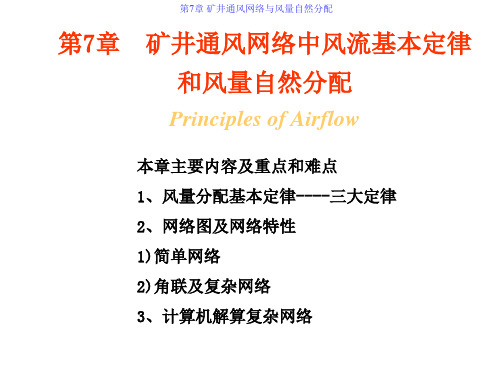
第7章 矿井通风网络与风量自然分配
当开凿巷道4时
巷道3、4并联:
R34
R3R4 2
0.2 * 0.8
2
R3 R4
0.2 0.8
0.09 Ns2 m8
R234 R2 R34 0.09 0.2 0.29 Ns2 m8
Rs
R1R234
2
0.6 * 0.29
2
R1 R234
4. 并联风网等积孔等于各分支等积孔之和,即
As A1 A2 An
第7章 矿井通风网络与风量自然分配
5. 并联风网的风量分配
若已知并联风网的总风量,在不考虑其它通风动力及风流密度变 化时,可由下式计算出分支i的风量。
∵
hi hs
即
Ri Qi2
Rs
Q
2 s
R1 R2 ... Ri
复杂角联风网:含有两条或两条以上角联分支的风网。
44 353
2
6
2
2
11
5
3
4
1
简单角联风网
复杂角联风网
第7章 矿井通风网络与风量自然分配
二、角联分支风向判别 原则:分支的风向取决于其始、末节点间的
压能值。风流由能位高的节点流向能位低的节点; 当两点能位相同时,风流停滞;当始节点能位低于 末节点时,风流反向。
第7章 矿井通风网络与风量自然分配
4. 回路(网孔):由两条或两条以上分支 首尾相连形成的闭合线路称为回路。 5、 树:是指任意两节点间至少存在一条 通路但不含回路的一类特殊图。
第7章 矿井通风网络与风量自然分配
三、矿井通风网络图 通风网络图:用直观的几何图形来表示通风网络。
特点:1)通风网络图只反映风流方向及节点与 分支间的相互关系,节点位置与分支线的形状可 以任意改变。
原理图元件库介绍与元件建

还可以将元件库导出为统一的格式,如EDA格式,以便在其他原理图编辑 软件中使用。
元件创建进阶
03
复杂元件的创建0102 Nhomakorabea03
组合元件
将多个简单元件组合成一 个复杂元件,以简化电路 原理图。
层次化设计
将复杂元件划分为多个子 模块,每个子模块负责特 定的功能,以提高可读性 和可维护性。
参数化设计
为元件定义可变的参数, 以便在原理图中进行参数 化替换,提高设计效率和 灵活性。
元件库的优化与改进
性能优化
通过优化元件的性能参数,提高电路的性能和稳 定性。
可读性改进
为元件添加清晰的标注和注释,提高电路原理图 的可读性。
打开原理图编辑器 ,选择“工具”菜 单中的“元件库编 辑器”。
在弹出的对话框中, 输入元件名称“三 极管”,选择合适 的封装类型。
保存并关闭元件编 辑器,将新创建的 三极管元件添加到 原理图中。
元件库的应用与展望
05
元件库在电路设计中的应用
元件库提供标准化的元件符号
原理图元件库包含了大量标准化的元件符号,方便电路设计者快速 查找和使用。
04
在元件编辑器中,添加二极管 符号,设置型号和封装参数。
01 03
在元件库编辑器中,选择“元件 ”选项卡,点击“新建元件”按 钮。
02
在弹出的对话框中,输入元件名 称“二极管”,选择合适的封装 类型。
三极管的创建
在元件库编辑器中 ,选择“元件”选 项卡,点击“新建 元件”按钮。
在元件编辑器中, 添加三极管符号, 设置型号和封装参 数。
电气原理图标准
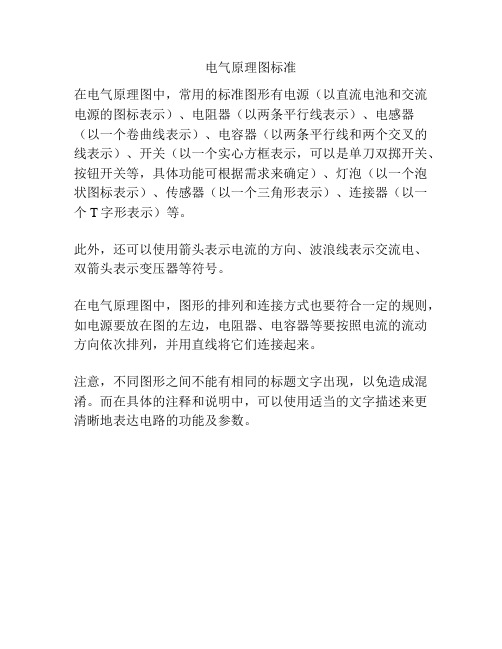
电气原理图标准
在电气原理图中,常用的标准图形有电源(以直流电池和交流电源的图标表示)、电阻器(以两条平行线表示)、电感器(以一个卷曲线表示)、电容器(以两条平行线和两个交叉的线表示)、开关(以一个实心方框表示,可以是单刀双掷开关、按钮开关等,具体功能可根据需求来确定)、灯泡(以一个泡状图标表示)、传感器(以一个三角形表示)、连接器(以一个T字形表示)等。
此外,还可以使用箭头表示电流的方向、波浪线表示交流电、双箭头表示变压器等符号。
在电气原理图中,图形的排列和连接方式也要符合一定的规则,如电源要放在图的左边,电阻器、电容器等要按照电流的流动方向依次排列,并用直线将它们连接起来。
注意,不同图形之间不能有相同的标题文字出现,以免造成混淆。
而在具体的注释和说明中,可以使用适当的文字描述来更清晰地表达电路的功能及参数。
电气原理图详细解读
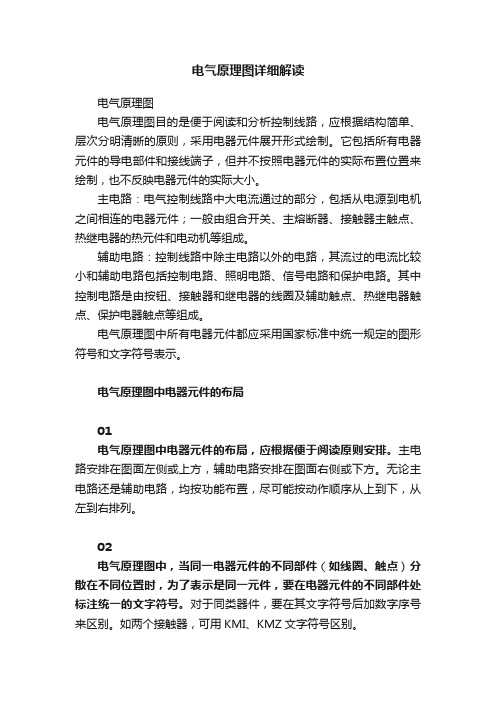
电气原理图详细解读电气原理图电气原理图目的是便于阅读和分析控制线路,应根据结构简单、层次分明清晰的原则,采用电器元件展开形式绘制。
它包括所有电器元件的导电部件和接线端子,但并不按照电器元件的实际布置位置来绘制,也不反映电器元件的实际大小。
主电路:电气控制线路中大电流通过的部分,包括从电源到电机之间相连的电器元件;一般由组合开关、主熔断器、接触器主触点、热继电器的热元件和电动机等组成。
辅助电路:控制线路中除主电路以外的电路,其流过的电流比较小和辅助电路包括控制电路、照明电路、信号电路和保护电路。
其中控制电路是由按钮、接触器和继电器的线圈及辅助触点、热继电器触点、保护电器触点等组成。
电气原理图中所有电器元件都应采用国家标准中统一规定的图形符号和文字符号表示。
电气原理图中电器元件的布局01电气原理图中电器元件的布局,应根据便于阅读原则安排。
主电路安排在图面左侧或上方,辅助电路安排在图面右侧或下方。
无论主电路还是辅助电路,均按功能布置,尽可能按动作顺序从上到下,从左到右排列。
02电气原理图中,当同一电器元件的不同部件(如线圈、触点)分散在不同位置时,为了表示是同一元件,要在电器元件的不同部件处标注统一的文字符号。
对于同类器件,要在其文字符号后加数字序号来区别。
如两个接触器,可用KMI、KMZ文字符号区别。
03电气原理图中,所有电器的可动部分均按没有通电或没有外力作用时的状态画出。
对于继电器、接触器的触点,按其线圈不通电时的状态画出,控制器按手柄处于零位时的状态画出;对于按钮、行程开关等触点按未受外力作用时的状态画出。
04电气原理图中,应尽量减少线条和避免线条交叉。
各导线之间有电联系时,在导线交点处画实心圆点。
根据图面布置需要,可以将图形符号旋转绘制,一般逆时针方向旋转90o,但文字符号不可倒置。
PCB设计07原理图常用图件及属性

7.6.1 网络标号的放置
1.网络标号的放置方法 放置网络标号的一般方法有两种: 执行菜单命令【Place】/【Net Label】 单击布线工具栏中的 按钮
7.6.1 网络标号的放置
7.2.5 参数列表分组框各参数及设置
7.2 元件放置与其属性设置
7.2.5 参数列表分组框各参数及设置
7.3 导线放置与其属性设置
导线是指具有电气特性,用来连接元件电气 点的连线。导线上的任意点都具有电气点的特性。
7.3.1 普通导线放置模式
(1)执行菜单命令【Place】/【Wire】或单击布 线工具栏中放置导线 按钮
按钮,回到放置
单击“OK”按钮, 进入元件放置状态
7.2 元件放置与其属性设置
7.2.2 元件属性设置
双击元件 或在元件 放置状态 时按Tab 键
7.2 元件放置与其属性设置
7.2.4 图形分组框各参数及设置 1.显示隐藏引脚 2.锁定引脚 3.旋转角度和镜像
7.2 元件放置与其属性设置
7.2.5 参数列表分组框各参数及设置
注意总线不能与元件的引脚直接连接,必须经 过总线入口。
7.4.2 总线属性设置
(1)在放置总线时,按Tab键或双击已放置好的 总线,弹出总线属性设置对话框
(2)使用文本格式 工具栏对总线进行 颜色设置的方法与 导线相同
7.5 总线入口放置与其属性设置
7.5.1 总线入口的放置 放置总线入口的方法一般有两种:
2.网络标号放置的位置 几种放置网络标号的情况
(1)“D0”放置在元件引脚的电气连接点上 (2)“D1”放置在总线入口靠近元件引脚的端点上 (3)“D2”放置在导线上 (4)“D3”放置在总线入口与总线的交点上
原理图上每个元器件的功能详解
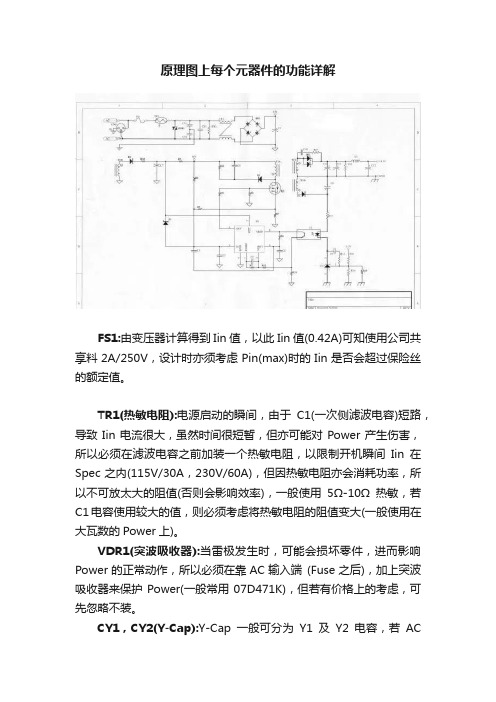
原理图上每个元器件的功能详解FS1:由变压器计算得到Iin值,以此Iin值(0.42A)可知使用公司共享料2A/250V,设计时亦须考虑Pin(max)时的Iin是否会超过保险丝的额定值。
TR1(热敏电阻):电源启动的瞬间,由于C1(一次侧滤波电容)短路,导致Iin电流很大,虽然时间很短暂,但亦可能对Power产生伤害,所以必须在滤波电容之前加装一个热敏电阻,以限制开机瞬间Iin在Spec之内(115V/30A,230V/60A),但因热敏电阻亦会消耗功率,所以不可放太大的阻值(否则会影响效率),一般使用5Ω-10Ω热敏,若C1电容使用较大的值,则必须考虑将热敏电阻的阻值变大(一般使用在大瓦数的Power上)。
VDR1(突波吸收器):当雷极发生时,可能会损坏零件,进而影响Power的正常动作,所以必须在靠AC输入端(Fuse之后),加上突波吸收器来保护Power(一般常用07D471K),但若有价格上的考虑,可先忽略不装。
CY1,CY2(Y-Cap):Y-Cap一般可分为Y1及Y2电容,若ACInput有FG(3 Pin)一般使用Y2- Cap , AC Input若为2Pin(只有L,N)一般使用Y1-Cap,Y1与Y2的差异,除了价格外(Y1较昂贵),绝缘等级及耐压亦不同(Y1称为双重绝缘,绝缘耐压约为Y2的两倍,且在电容的本体上会有“回”符号或注明Y1),此电路蛭蠪G所以使用Y2-Cap,Y-Cap会影响EMI特性,一般而言越大越好,但须考虑漏电及价格问题,漏电(Leakage Current )必须符合安规须求(3Pin公司标准为750uA max)。
CX1(X-Cap)、RX1:X-Cap为防制EMI零件,EMI可分为Conduction及Radiation两部分,Conduction规范一般可分为: FCC Part 15J Class B 、 CISPR 22(EN55022) Class B 两种, FCC测试频率在450K~30MHz,CISPR 22测试频率在150K~30MHz,Conduction可在厂内以频谱分析仪验证,Radiation 则必须到实验室验证,X-Cap 一般对低频段(150K ~ 数M之间)的EMI防制有效,一般而言X-Cap愈大,EMI防制效果愈好(但价格愈高),若X-Cap在0.22uf以上(包含0.22uf),安规规定必须要有泄放电阻(RX1,一般为1.2MΩ 1/4W)。
原理图功能介绍
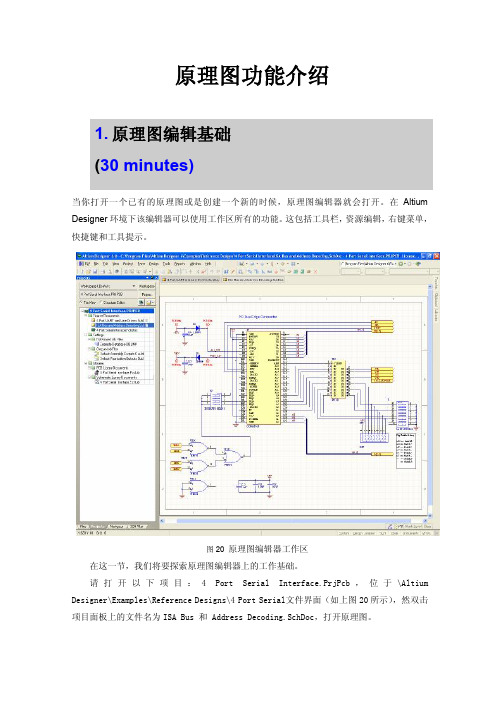
原理图编辑器提供了一个类似其它 Windows 应用程序的选择功能,虽然不是完全一致
的。
以下是该选择功能的一些要点:
l
选择主要用于剪贴操作的对象提取,如:当剪切或拷贝命令执行时,这些对象
将被移动或是拷贝到剪贴板中。
l
一旦对象在剪贴板里,它们将可以粘贴在当前原理图的任意一个地方或另一个
原理图里,或是其它支持 Windows 剪贴板的 Windows 应用程序中。
2. 尝试使用视图菜单的快捷键和工具栏来实现表 1 各种显示命令。 3. 使用鼠标平移和缩放 4. 选择 Place » Text String (PT)功能,再用表 2 的快捷键菜单,重复刚才的动作。按
ESC 建或者单击右键退出。 5. 现在试一下自动平移。选择 Place » Text String 移动光标到窗口的边缘,显示画面
1.1 视图命令
视图命令能从 View 菜单被访问到,显示如下。
表 1 视图菜单摘要
执行命令时,当接触到任何设计窗口的边沿时,自动平移会被激活(光标变成十字光标 并附于其下)。当自动平移时,按 SHIFT 键会加快 2 倍的平移速度。自动平移的速度是通过 Graphical Editing 标签的 Auto Pan Options 控制 (Tools » Schematic Preferences)。
7.
Text frames
文本框用来放置文字段落在原理页面上。
放置文本框:
1. 选择放置文本框工具按钮 或执行 Place » Text Frame.
2. 按下 Tab 键设定 Text Frame.相关属性 3. 点击左键确定左上角位置,再点击左键决定右下角位置. 4. 右键停止摆放文本框. 下面的指令可用在编辑文本框的时候使用:
电气原理图图
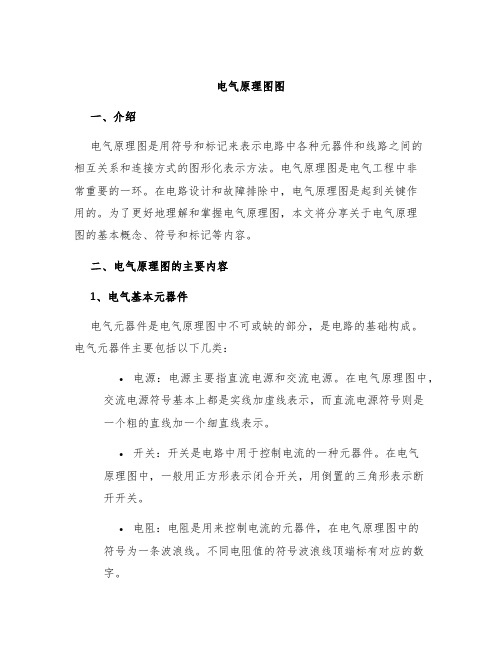
电气原理图图一、介绍电气原理图是用符号和标记来表示电路中各种元器件和线路之间的相互关系和连接方式的图形化表示方法。
电气原理图是电气工程中非常重要的一环。
在电路设计和故障排除中,电气原理图是起到关键作用的。
为了更好地理解和掌握电气原理图,本文将分享关于电气原理图的基本概念、符号和标记等内容。
二、电气原理图的主要内容1、电气基本元器件电气元器件是电气原理图中不可或缺的部分,是电路的基础构成。
电气元器件主要包括以下几类:•电源:电源主要指直流电源和交流电源。
在电气原理图中,交流电源符号基本上都是实线加虚线表示,而直流电源符号则是一个粗的直线加一个细直线表示。
•开关:开关是电路中用于控制电流的一种元器件。
在电气原理图中,一般用正方形表示闭合开关,用倒置的三角形表示断开开关。
•电阻:电阻是用来控制电流的元器件,在电气原理图中的符号为一条波浪线。
不同电阻值的符号波浪线顶端标有对应的数字。
•电容:电容是用来存储电荷的元器件,常用的电容符号为两条平行的线与其它符号结合而成。
•电感:电感是用来储存磁场能量,并且阻抗变化幅度大的元器件。
电感在电气原理图中的符号为一个螺旋线。
2、电气原理图的核心在电气原理图中,核心部分是连接各种元器件的线路。
线路的表示方法也有一定的规则:•直线:电气原理图中,直线常表示连接不同元器件的导线。
•曲线:曲线一般表示连接顺序不同的电阻。
•箭头:箭头通常表示信号的传输和流向。
3、电气原理图的标记方法在电气原理图中,元器件通常是用符号来代替的。
符号和标记的设计必须遵循国家标准。
在电气原理图中,符号和标记的作用非常重要。
常用的符号有以下几类:•基本元器件的符号:电源、开关、电阻、电容、电感等。
•运算器、结合器和传感器等。
•计数器、时序器和序列器等。
三、总结电气原理图图是电气工程非常基础的一环,是电路设计和故障排除中必不可少的一部分。
在电气原理图中,元器件的连接方式和符号是电气原理图的核心部分,同时,在绘制电气原理图时要遵守国家标准,合理设计和设置符号和标记。
- 1、下载文档前请自行甄别文档内容的完整性,平台不提供额外的编辑、内容补充、找答案等附加服务。
- 2、"仅部分预览"的文档,不可在线预览部分如存在完整性等问题,可反馈申请退款(可完整预览的文档不适用该条件!)。
- 3、如文档侵犯您的权益,请联系客服反馈,我们会尽快为您处理(人工客服工作时间:9:00-18:30)。
7.5 总线入口放置与其属性设置
7.5.1 总线入口的放置 放置总线入口的方法一般有两种: 执行菜单命令【Place】/【Bus Entry】 单击布线工具栏中的 按钮
7.5 总线入口放置与其属性设置
7.5.2 总线入口属性设置 (1)在放置总线入口时,按Tab键或双击已放置 好的总线入口,弹出总线入口属性设置对话框 (2)总线入口 的属性设置与导 线的属性设置基 本相同
第7章 原理图常用图件及属性
这里需要注意的是:一是如何 放置图件;二是怎样设置图件的属 性。
第7章 原理图常用图件及属性
7.1 7.2 7.3 7.4 7.5 放置(Place)菜单 元件放置与其属性设置 导线放置与其属性设置 总线放置与其属性设置 总线入口放置与其属性设置
第7章 原理图常用图件及属性
7.6 放置网络标号与其属性设置 7.7 节点放置与其属性设置 7.8 电源端子放置与其属性设置 7.9 放置No ERC指令与其属性设置 7.10 放置注释文字与其属性设置
7.1 放置(Place)菜单
7.2 元件放置与其属性设置
7.2.1 元件的放置 执行菜单命令【Place 】/【Part...】或单击 布线工具栏的 按钮 也可以直接在 放置元件对话框中 输入元件的名称和 封装代号。
7.3.3 导线属性设置
双击已放置好的导线,弹出导线属性设置对话框
7.3.3 导线属性设置
(1)单击图形的Graphical选项卡。在对话框中 可以设置导线的颜色和线宽 (2)单击顶点的Vertices选项卡,从中可以对顶 点坐标进行修改
7.4 总线放置与其属性设置
总线是若干条电气特性相同的导线的组合。 总线通常用在元件的数据总线或地址总线的 连接上,利用总线和网络标号进行元件之间的电 气连接不仅可以减少原理图中的导线的绘制,也 使整个原理图清晰、简洁。
7.9.2 No ERC属性设置 (1)在放置状态时,按Tab键或双击已放置的 No ERC标志红色“×”号 (2)双击颜色框可以设置No ERC标志的颜色, 坐标一般不用设置
7.10 放置注释文字与其属性设置
7.10.1 注释文字的放置 【Place】/【Text String】 单击辅助工具栏中的 按钮
7.9.1 No ERC指令的放置 【Place】/【Directives】/【No ERC】 单击布线工具栏中的 按钮 注意:放置过程中该命令没有自动捕获电气点 的功能,可以在任何一个位置上放置(特别是 图纸的捕获栅格设置较小时),但在要忽略电 气检查的电气点上只有准确的放置才有效。
7.9 放置No ERC指令与.5 参数列表分组框各参数及设置
2.编辑参数 3.添加规则
单击参数添加 单击添加规则
按钮 按钮
7.2 元件放置与其属性设置
7.2.6 模型列表分组框各参数及设置 1.删除模型 选中要删除的模型,单击 2.添加模型 单击添加模型 按钮 按钮
7.2 元件放置与其属性设置
7.2 元件放置与其属性设置
7.2.2 元件属性设置
双击元件 或在元件 放置状态 时按Tab 键
7.2 元件放置与其属性设置
7.2.4 图形分组框各参数及设置 1.显示隐藏引脚 2.锁定引脚 3.旋转角度和镜像
7.2 元件放置与其属性设置
7.2.5 参数列表分组框各参数及设置 1.添加参数 单击参数添加 按钮
7.3.2 点对点自动布线模式
(1)Shift+空格键切换放置模式至点对点自动布 线模式“Auto Wire” (2)单击后系统自动在两个引脚上放置一条导线 (3)点对点自动布线模式,系统只识别两端的电 气点 (4)点对点自动布线模式对两个端点的引脚电 气点有锁定功能
7.3.2 点对点自动布线模式
7.6 放置网络标号与其属性设置
实现元件间的电气连接有4种方法: 一是元件引脚直接连接; 二是通过导线连接; 三是使用节点; 四是使用网络标号。
7.6.1 网络标号的放置
1.网络标号的放置方法 放置网络标号的一般方法有两种: 执行菜单命令【Place】/【Net Label】 单击布线工具栏中的 按钮
7.4.1 总线放置
放置总线的方法一般有两种: 执行菜单命令【Place】/【Bus】 单击布线工具栏中的 按钮 注意总线不能与元件的引脚直接连接,必须经 过总线入口。
7.4.2 总线属性设置
(1)在放置总线时,按Tab键或双击已放置好的 总线,弹出总线属性设置对话框 (2)使用文本格式 工具栏对总线进行 颜色设置的方法与 导线相同
7.6.1 网络标号的放置
2.网络标号放置的位置 几种放置网络标号的情况 (1)“D0”放置在元件引脚的电气连接点上 (2)“D1”放置在总线入口靠近元件引脚的端点上 (3)“D2”放置在导线上 (4)“D3”放置在总线入口与总线的交点上
7.6.1 网络标号的放置
3.网络标号放置角度选择 放置网络标号时按空格键,切换放置角度 共有0°、90°、180°、270°四种角度选择 4.网络标号的序号 连续放置网络标号时,系统会自动递增序号
7.8 电源端子放置与其属性设置
7.8.1 电源端子简介
有11种不 同的形状可 供用户选择
7.8 电源端子放置与其属性设置
7.8.2 电源端子的放置 1.连续放置 2.单次放置 7.8.3 电源端子属性设置 按Tab键或双 击放置好的电 源端子 3.角度变换
7.9 放置No ERC指令与其属性设置
7.2.5 参数列表分组框各参数及设置
7.2 元件放置与其属性设置
7.2.5 参数列表分组框各参数及设置
7.3 导线放置与其属性设置
导线是指具有电气特性,用来连接元件电气 点的连线。导线上的任意点都具有电气点的特性。
7.3.1 普通导线放置模式
(1)执行菜单命令【Place】/【Wire】或单击布 线工具栏中放置导线 按钮 (2)执行放置导线命令后,出现十字光标,有 一个“×”号跟随着
7.6.2 网络标号属性设置
网络标号属性设置主要是网络标号的名称设置
7.7 节点放置与其属性设置
7.7.1 节点放置 【Place】/【Manual Junction】
T形交叉的节点由系统自动放置 十字交叉的节点手工放置
7.7 节点放置与其属性设置
7.7.2 节点属性设置 按Tab键或双击已放置好的节点
7.10 放置注释文字与其属性设置
7.10.2 注释文字属性设置 在放置注释文字状态下按 Tab键 双击放置好的Text
习 题
1.练习原理图元件的放置方法。 2.练习导线的放置方法。 3.练习各种图件的属性设置方法。
7.2 元件放置与其属性设置
7.2.1 元件的放置 记清每个元件的准确名称很难,应当充分利用系 统提供的工具,快速放置元件 在放置元件对 话框中,单击 元件库浏览按 钮
7.2 元件放置与其属性设置
7.2.1 元件的放置 找到元件后,选中。单击 元件对话框 按钮,回到放置
单击“OK”按钮, 进入元件放置状态
